La musique en ligne pour vos parties
Grâce au serveur de VirtuaJDR, vous, mj, pouvez sonoriser vos parties avec de la musique que vous diffusez de chez vous et que chacun de vos joueurs va pouvoir écouter de chez lui grâce à son lecteur personnel.
Envoyer un flux avec Winamp : pour les mj utilisateurs de windows
Installation
Vous devez avoir installé winamp, ainsi que le plugin oddcast !
Winamp
Installez d'abord winamp, en version complète. Installez le en français (je recommande) puis acceptez les conditions d'utilisation et choisissez l'emplacement du programme.
Ensuite vérifez que toutes les options sont cochées ou choisissez "installation complète" dans le menu déroulant : normalement tout est coché par défaut mais deux précautions valent mieux qu'une.
Choisissez aussi les raccourcis à installer et les divers autres programmes proposées à l'installation (barre d'outil etc que je vous déconseille personnellement d'installer).
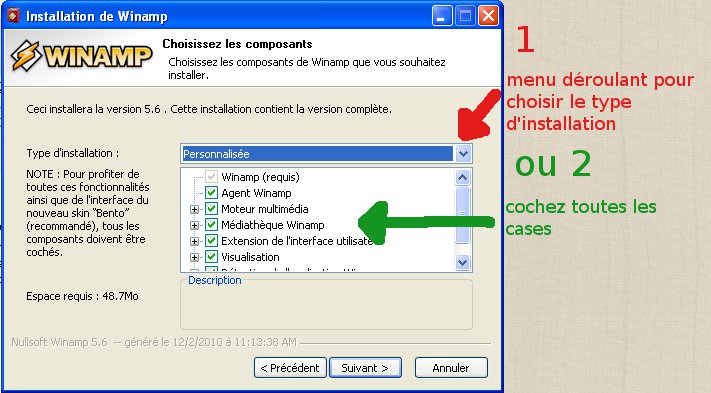
L'installation s'est faite sans problème ? Parfait ! Lancez Winamp et réglez les options :
-le skin
-les types de fichiers associés à Winamp (ces fichiers seront ouverts par défaut avec Winamp)
-les services internet qui vous intéressent
-vos coordonnées pour les enquêtes satisfaction (pensez éventuellement à décocher l'envoi de statistiques)
Tout ceci n'a guère d'intérêt pour ce qui nous concerne
Oddcast
Passons maintenant à l'étape suivante : installer le plugin oddcast.
Même procédure classique qu'au dessus. Acceptez les termes de l'installation, choisissez le répertoire (par défaut au bon endroit, il s'agit du sous-répertoire plugins du dossier de winamp).
Attention ensuite, prenez soin d'avoir coché toutes les cases (ici non cochées par défaut) pour les encodages de fichiers. Finissez en cliquant sur installer.
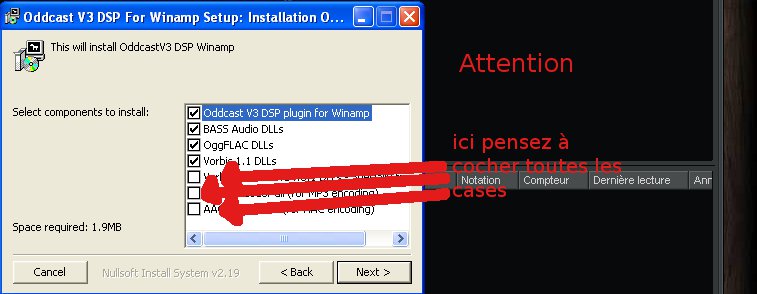
Normalement, le programme d'installation va vous signaler qu'il manque des bibliothèques pour que tous vos codecs fonctionnent. Il vous propose de vous rendre sur un site où récupérer ces codecs.
Concrètement, vous aurez besoin de ces deux bibliothèques :
Téléchargez les archives et récupérez les fichiers finissant par ".dll" ou récupérez directement ces fichiers via les liens ci-dessus. Déposez simplement ces fichiers dans le dossier dans lequel vous avez installé winamp.
Jouer un flux en direction du serveur
Dans la plupart des cas, ce sera le mj qui le fera. Pour que vos partenaires de jeu puissent entendre la musique que vous leur passez, il faut que vous envoyiez cette musique vers le serveur icecast.
configuration
Ouvrez winamp, puis allez dans le menu option -> préférences. Dans le menu de gauche, descendez jusqu'à la partie "Plugins" et choisissez "Effet/DSP" . Dans la fenêtre de droite apparait une liste :
-(aucune)
-oddcast DSP v3 [dsp_oddcast_v3.dll]
-Studio de traitement du signal DSP - Nullsoft v0.39b [dsp_sps.dll]
Cliquez sur la ligne du plugin oddcast. Ceci a pour effet d'enclencher le plugin et la fenêtre d'ouvrir automatiquement la fenêtre d'oddcast. Dans cette fenêtre, vous devez cliquer sur "add encoder" ce qui fait apparaître un nouveau flux dans la liste des flux en bas de la fenêtre. Son nom devrait être "Vorbis : Quality 0/Stereo/44100". On va faire un clic droit sur ce flux, pour le paramétrer (configure).Dans l'onglet qui s'ouvre, celui des "basic settings", on va paramétrer comme ceci :
-server IP :www.virtuajdr.net
- server port : 8000
-encoder password : virtua
-mount point :ce que vous voulez
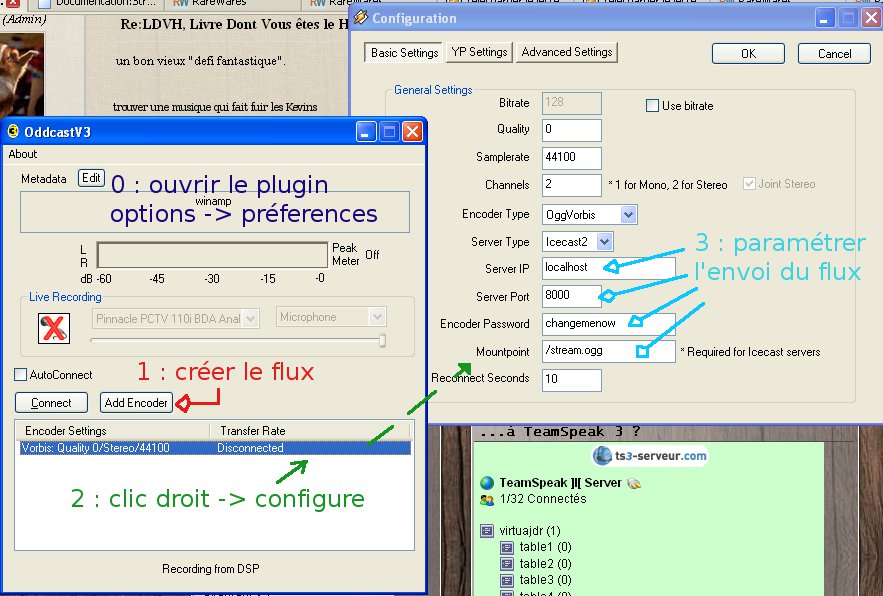
Diffusion
Normalement, votre winamp est prêt à diffuser votre musique vers le serveur. Notez que théoriquement, la fenêtre du plugin oddcast s'ouvre en même temps que celle de Winamp, mais si ce n'est pas le cas, vous pouvez la retrouver grâce au menu options -> préférences.
Il ne reste plus qu'à connecter winamp au serveur. Dans la fenêtre d'oddcast, cochez la case autoconnect et cliquez sur connect. A partir de maintenant, ce que vous ferez lire à winamp sera diffusé vers le serveur.
